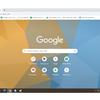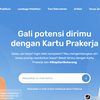3 Cara Merekam Layar di Laptop Windows
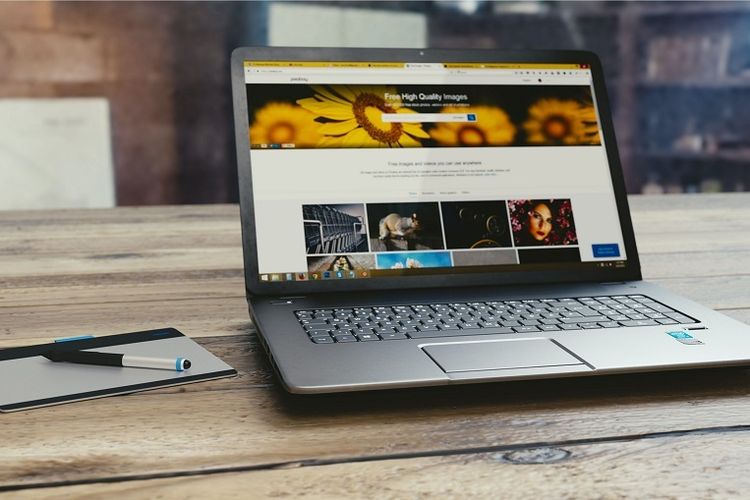
KOMPAS.com - Merekam layar laptop dibutuhkan sebagian pengguna untuk berbagai kepentingan, seperti mempresentasikan penugasan, memberikan tutorial tertentu, maupun beberapa pengguna yang memanfaatkannya untuk membagikan video tutorial mengenai teknologi di YouTube.
Seperti metode screenshot, merekam layar laptop digunakan untuk menangkap aktivitas di dalam layar.
Melakukan perekaman layar dinilai lebih efisien dan menghasilkan video yang lebih jelas dan detail untuk dibagikan. Terlebih lagi jika Anda ingin menunjukkan sebuah tutorial tertentu di laptop kepada pengguna lain.
Bagi pengguna laptop Windows merekam layar dapat dilakukan menggunakan aplikasi maupun tanpa aplikasi. Seperti mengunduh aplikasi Snagit, ekstensi Screen Recorder di Chrome, dan menggunakan tools Game Bar bawaan Windows.
Untuk selengkapnya berikut ini tiga cara merekam layar di laptop Windows yang bisa Anda gunakan.
Baca juga: Cara Share Screen di Google Meet lewat HP dan Laptop dengan Mudah
Cara merekam layar dengan Game Bar
Bagi Anda pengguna laptop Windows, untuk merekam layar atau screen recorder pengguna dapat menggunakan shortcut berikut ini.
- Tekan shortchut logo Windows + G di keyboard Anda
- Nantinya layar akan memunculkan fitur screen recorder bawaan laptop Windows
- Tekan ikon “Microphone” di toolbar atas untuk menyalakan atau mematikan fitur mikrofon
- Selanjutnya klik fitur “Start Recording” di menu sebelah kiri fitur “Microphone”
- Kemudian screen recorder akan berjalan merekam aktivitas di layar laptop Anda
- Setelah selesai, hasil rekaman akan tersimpan pada folder “This PC” > Videos > Captures
Cara merekam layar dengan ekstensi Screen Recorder di Google Chrome
- Buka Google Chrome
- Ketikkan “Screen Recorder” di bilah pencarian
- Klik “Add to Chrome”
- Pilih “Add Extension”
- Selanjutnya klik ekstension ‘Screen Recorder”
- Pilih “Hanya Layar” atau “Hanya Kamera”
- Rekam aktivitas layar laptop sesuai yang Anda inginkan
- Setelah selesai merekam klik “Terdeskripsikan”
- Rekaman pun akan tersimpan di folder “Downloads”
Baca juga: Cara Aktifkan Izin Lokasi untuk Daftar Prakerja Gelombang 29 di HP Android, iPhone, dan Laptop
Cara merekam layar dengan aplikasi Snagit
- Unduh aplikasi Snagit di tautan berikut ini
- Instal di laptop Anda
- Setelah aplikasi terinstal di laptop, laqyar akan menampilkan beberapa fitur screen recorder
- Klik menu “Video”
- Pilih “Capture”
- Pilih “Area Layar” yang ingin Anda rekam kemudian tekan tombol “Rekam”
- Jika ingin jeda perekaman klik “Pause”
- Jika ingin menghentikan perekaman klik “Stop”
- Di aplikasi Snagit Anda bisa sekaligus mengedit screen recorder dengan menambahkan teks maupun ornament lain
- Setelah itu simpan hasil rekam layar laptop Anda
Baca juga: Cara Update Browser Chrome Terbaru di Laptop
Namun perlu menjadi perhatian bahwa aplikasi Snagit dengan versi gratis hanya dapat digunakan selama 15 hari. Pengguna juga diwajibkan mendaftar akun terlebih dahulu.
Maka dari itu, jika Anda lebih memilih gratis dapat menggunakan cara pertama atau kedua. Demikian cara merekam laya laptop di Windows. Semoga membantu.
Simak breaking news dan berita pilihan kami langsung di ponselmu. Pilih saluran andalanmu akses berita Kompas.com WhatsApp Channel : https://www.whatsapp.com/channel/0029VaFPbedBPzjZrk13HO3D. Pastikan kamu sudah install aplikasi WhatsApp ya.